【2025年最新】iPhoneデータ復元アプリ ご紹介
iPhoneスマホが壊れたり、盗まれたりすると、iPhoneに保存されているデータを復元させることが可能ですか。誤操作や誤削除などでiPhone 17/16/15/14/13/12/X/8/7の消えた連絡先、メッセージ、写真などを取り戻せますか。iPhoneの消えたデータを復元できるアプリをお探しですか。
お使いのiPhone、iPad、iPod touchなどのiOSデバイスはアップデート失敗、脱獄、水没、落下、壊れた、盗まれたなどの思いがけない状況で写真、連絡先、メッセージなどのデータが消えてしまったことがありますか。そんな時、どうすればiPhoneの消してしまった写真、画像、電話帳、メモ、アプリデータなどを復元できますか。アイフォンの削除された、失われたデータを復元することができるアプリや方法をお探しですか。
ここでは、iPhoneのデータを復元することができるアプリをまとめてご紹介いたしますので、お役に少しでも立てれば何よりです。

iPhoneデータ復元アプリ
iTunes
iTunesはApple社が提供しているサービスとして、iPhoneデータをバックアップすることが便利です。それで、iPhoneのデータが消えたら、iTunesでバックアップしたことがあれば、問題なし。具体的に、まずは、お使いのPCに最新のiTunesをインストールして、実行します。次、お使いのiPhoneをパソコンに接続して、iTunesでiPhoneのことが認識されると、デバイスのアイコンをクリックして、iPhoneの管理画面に入ります。続いて、「概要」->「バックアップ」->「このコンピュータ」->「バックアップを復元...」の順次に従えば、日付やサイズによって相応したiTunesバックアップファイルを選択してiPhoneのデータを復旧すれば結構です。
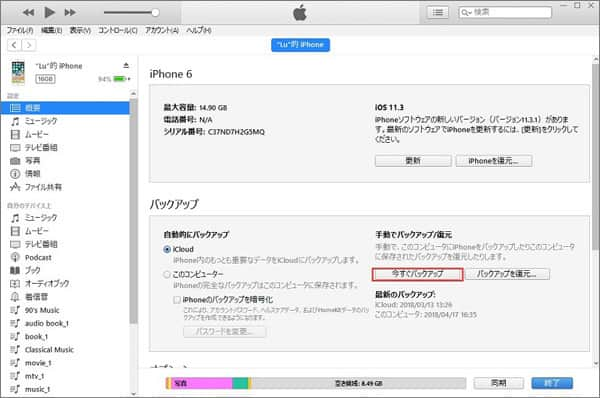
iTunes iPhoneデータ復元アプリ
iCloud
iCloudはApple社が提供するもう一つのiPhoneデータ バックアップ・復元アプリです。「設定」->[自分の名前]->「iCloud」->「iCloudバックアップ」(または「設定」->「iCloud」->「iCloudバックアップ」)を開き、「iCloudバックアップ」をオンにするように設定すれば、iCloudはWi-Fi経由で、iOSデバイスのデータを毎日自動的にバックアップします。それで、iPhoneのデータが消えたら、iCloudから復元するのも簡単です。iCloudというiPhoneデータ復元アプリからデータを復活させて保存するには、iCloudデータダウンロードまでご参考下さい。

iCloud iPhoneデータ復元アプリ
Aiseesoft iPhone データ復元
以上のiTunes、iCloudというiPhoneデータ復元アプリによって、デバイスをバックアップしたことがある限り、データが消してしまったら、復元することはできますが、欠点があります。つまり、写真や連絡先など個別なデータだけを選択できず、復元されたのはすべてのバックアップファイルなので、iPhoneデバイスの既存データが上書きされます。
Aiseesoft FoneLab iPhone データ復元は使いやすくて、人気のあるiPhoneデータ復元アプリとして、iPhone本体、iTunesバックアップファイル、iCloudバックアップファイルからご希望のデータのみ復旧することができます。例えば、iPhone連絡先、メッセージ、写真、メモ、通話履歴、動画、音楽など。このアイフォンデータ復元アプリはiPhone X、iPhone 8、iPhone 7/7 Plus、iPhone SE、iPhone 6s/6s Plus、iPhone 6/6 Plus、iPhone 5/5s/5c/4S、iPad Pro、iPad Air/miniとiPodに対応、汎用性が高いです。それに、データを復活する前に、データをプレビューできるので、正確に自分の希望するデータを復元するのは特徴です。では、iPhoneから連絡先を復元することを例としてこのiPhoneデータ復元アプリの使い方をご案内いたします。
ステップ 1iPhoneデータ復元を無料ダウンロード、インストールして、実行します。
ステップ 2iPhoneをUSBケーブルを介してPCに接続します。「iPhoneデータ復元」を選択して、「iOSデバイスから復元」からiPhoneが成功に検出されることを確認、「スキャン開始」ボタンをクリックしてiPhoneの消えたデータ、既存データを含むすべてのデータをスキャンし始めます。
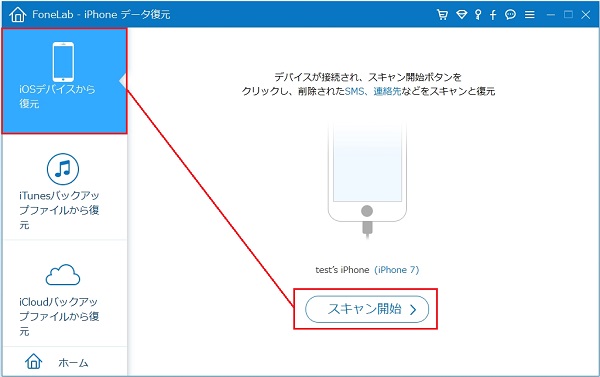
iPhoneをPCに接続、データをスキャン
ステップ 3スキャンが終わったら、左側のカテゴリから復元しようとするデータを選択、「復元」ボタンをクリックすればデータがパソコンに復元されます。
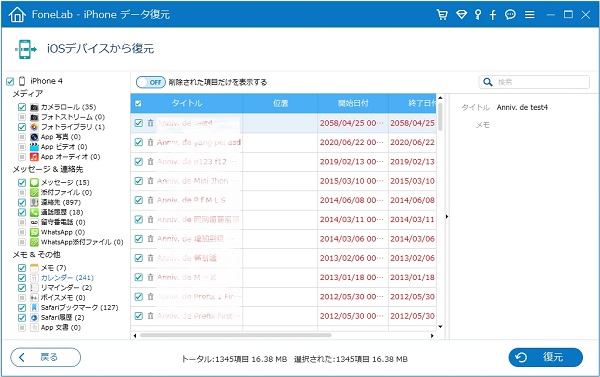
iPhoneのデータを復元
このiPhoneデータ復元アプリはiPhoneのデータが削除され、消えた時に復元してくれる機能だけでなく、iPhoneがリンゴループに陥って起動しない、ブルースクリーンになってしまったりする不具合を修復する「iOSシステム修復」機能も備えています。必要なら、iPhoneバグ直し方をご参考下さい。
結論
以上で紹介したのは自分の経験に基いてまとめたiPhoneデータ復元アプリです。もちろん、他にも、Wondershare dr.fone-iPhoneデータ復元、PhoneRescue、EaseUS MobiSaver Freeなどの有料、無料iPhoneデータ復元アプリがあります。万が一、大切なiOSデータが消えたら、これらのiPhoneデータ復元アプリをダウンロードしてお試しください。
